
Resumo: Existe alguma maneira simples de ampliar vídeos? Este post mostra 3 métodos gratuitos para aumentar/diminuir o zoom nas mídias sociais. Se você tiver a mesma necessidade, continue lendo para encontrar sua maneira preferida de ampliar vídeos.
Em algumas situações, o zoom de vídeos pode ser muito útil, especialmente quando você deseja ver mais de perto algo que está sendo reproduzido na tela.
Como vídeos de zoom?
Este artigo vai mostrar a você 3 maneiras gratuitas de aumentar/diminuir o zoom de um vídeo.
Mais facilmente, você também pode aprender com o tutorial em vídeo com zoom rapidamente.

Quando você deseja ampliar vídeos, o caminho livre sempre será sua primeira escolha. Free Video Editor é introduzido aqui. Este freeware de edição de vídeo é capaz de permitir que você corte os arquivos de vídeo nos que você gosta sem problemas. Além do zoom de vídeo, você também pode usar este programa para editar vídeos.
Passo 1 Escolha a função de corte
Baixe e instale o Editor de Vídeo Gratuito. Aperte o botão "Cortar" na interface principal e entre na janela de corte de vídeo.
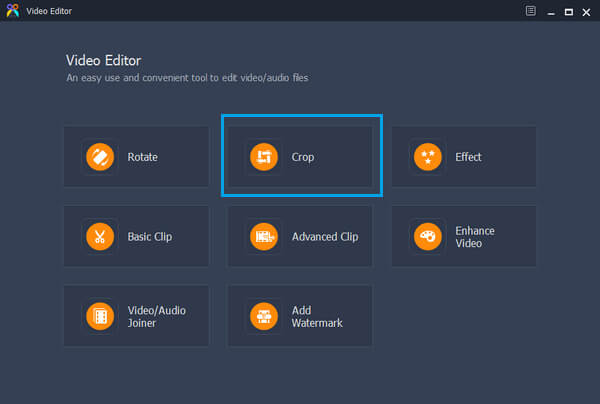
Passo 2 Aumentar vídeo
Clique no botão "Adicionar arquivo" para adicionar o vídeo que deseja ampliar. Ou você pode arrastar e soltar diretamente o arquivo de vídeo na interface. A partir daqui, você pode ajustar o tamanho da área de corte. Além disso, você pode optar por cortar o vídeo mantendo a proporção. Para a posição da área de corte, você pode personalizar a margem esquerda e a margem superior.
Quando quiser alterar o tamanho do retângulo, arraste qualquer um dos cantos do retângulo para dentro para diminuir o tamanho e para fora para aumentar o tamanho. Escolha o modo zoon no lado esquerdo.

Passo 3 Salve o vídeo recortado
Quando a configuração de zoom terminar, clique na caixa "Perfil" para escolher um formato compatível, como FLV, etc. Finalmente, clique no botão "Salvar" para cortar o vídeo. Depois disso, clique no botão "Abrir pasta de saída" para verificar o arquivo de vídeo cortado.

Confira o vídeo abaixo para saber mais sobre como ampliar vídeos:


A edição direta de vídeos facilita quando você usa o Editor de vídeo da plataforma social. Esta ferramenta de edição de vídeo possui uma interface intuitiva, em comparação com outros serviços de edição de vídeo online. Usando o Editor de vídeo, você pode ampliar facilmente um vídeo sem complicações. Além disso, também fornece outros recursos de edição, como recorte de vídeo, adição de música ou texto ao vídeo, etc. O guia a seguir mostra como ampliar um vídeo Passo a Passo.
>Passo 1 Importe os arquivos de vídeo que deseja ampliar. Na plataforma social, você pode clicar no botão "Importar" e adicionar vídeos. Para vídeos em sua plataforma social, você pode arrastar e soltar diretamente os vídeos do pool de vídeos para a linha do tempo.
Passo 2 Quando os arquivos de vídeo forem colocados na linha do tempo, você pode clicar duas vezes no arquivo de vídeo e clicar no botão "Cortar". Quando você clicar nele, uma janela de edição aparecerá e você poderá encontrar os recursos de zoom nela. Com ele, você pode ampliar o vídeo quando tiver cortado partes de vídeo desnecessárias.
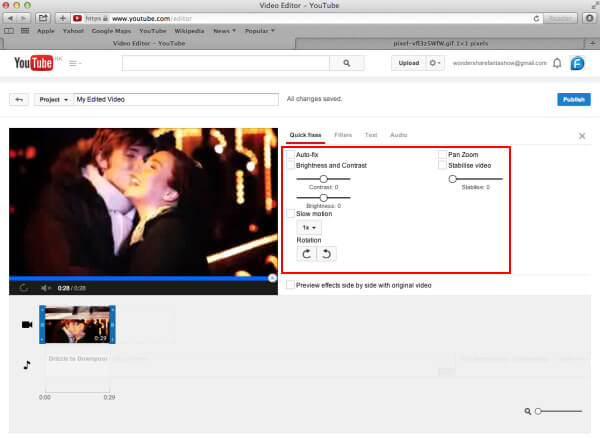
Passo 3 Visualize o vídeo depois de aumentá-lo. Se o vídeo for satisfatório, você pode clicar no botão "Criar" e exportar o vídeo com zoom no formato que desejar. O Editor de vídeo suporta vários formatos de vídeo.
Quando quiser ampliar um vídeo, você pode usar o iMovie. O iMovie tem a capacidade de ampliar um vídeo independentemente do formato de vídeo que você está usando. Com o iMovie, você pode ampliar o vídeo, desde que o vídeo seja importado para sua linha do tempo. Além disso, você também pode usar este programa para diminuir o zoom em um vídeo. Agora vamos mostrar como ampliar um vídeo com o iMovie.
Passo 1 Inicie o programa iMovie no seu Mac. E importe os arquivos de vídeo para sua linha do tempo.
Passo 2 No local de trabalho do projeto, você verá um botão "cortar" na parte superior e clicar no botão. Você deve escolher "ken burns" após o qual verá dois retângulos com as cores vermelha e verde.
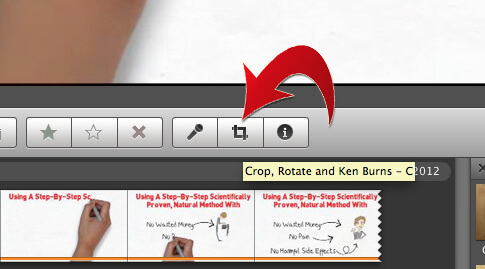
Passo 3 Um dos retângulos será colocado no ponto inicial do zoom e o outro no ponto final. Certifique-se de ter acertado para não ampliar seções não especificadas. Quando quiser alterar o tamanho dos retângulos, arraste qualquer um dos cantos para dentro para diminuir o tamanho e para fora para aumentar o tamanho.
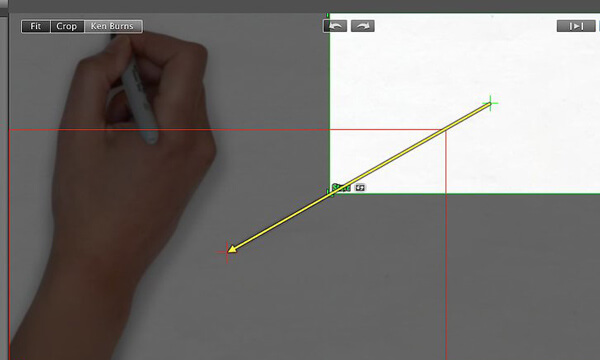
Passo 4 Clique no botão "reproduzir" para visualizar o vídeo. Quando estiver satisfeito, clique no botão "Concluído" quando estiver satisfeito. O efeito de zoom do vídeo será aplicado ao vídeo automaticamente.
Quer saber mais sobre zoom de vídeo no iMovie, visite aqui.
Agora você deve encontrar a solução adequada para ampliar vídeos. Espero que você possa ampliar vídeos facilmente depois de ler este post. Se você ainda tiver alguma dúvida ou tiver algum método melhor para ampliar um vídeo, deixe-nos uma mensagem.